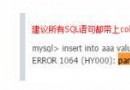萬盛學電腦網 >> 數據庫 >> mssql數據庫 >> Sql Server2012 使用IP地址登錄服務器的配置圖文教程
Sql Server2012 使用IP地址登錄服務器的配置圖文教程
Sql Server2012 使用IP地址登錄服務器的配置圖文教程
最近在使用NFineBase框架+c#做一個系統的時候,在使用sql server 2012 連接數據庫的時候,在使用過程中遇到了幾個問題,下面小編給大家分享Sql Server2012 使用IP地址登錄服務器的配置圖文教程,一起學習吧最近在使用NFineBase框架+c#做一個系統的時候,在使用sql server 2012 連接數據庫的時候 ,遇到幾個問題。
一.
就是在本地或者遠程連接別人的數據庫的時候,以ip地址作為服務器名稱 以SQL Server 身份驗證(即輸入登錄名和密碼)的方式登錄數據庫 總會出現錯誤
比如說會提示一下錯誤:
用戶 'sa' 登錄失敗,該用戶與可信 SQL Server 連接無關聯。
但是使用 計算機名\實例名 這種方式就可以登錄
\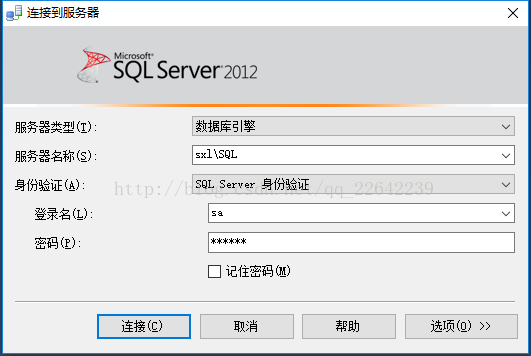
最後發現還是數據庫的配置問題,解決方案如下:
我使用的是win10 系統 數據庫是sql server 2012
鼠標移動到win 鍵上 點擊鼠標左鍵,找到安裝的sql server 2012 如下圖 所示:
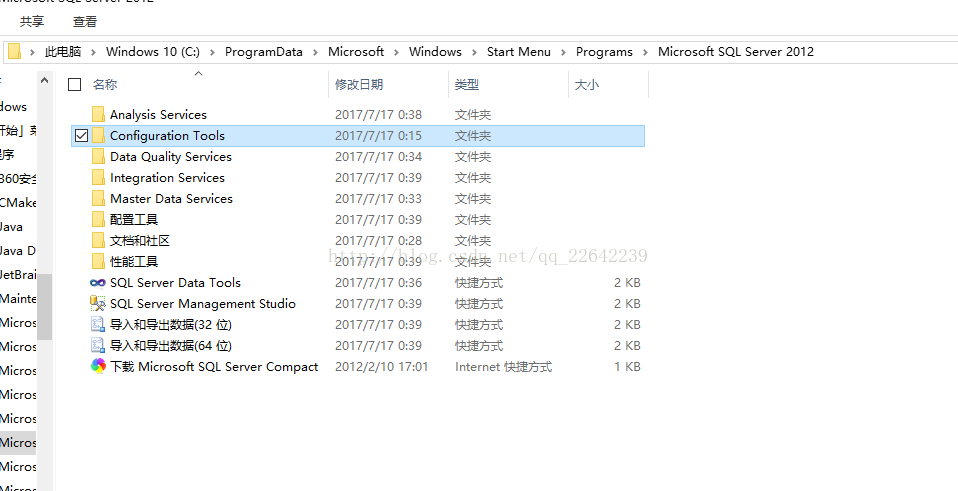
在這裡還有一個問題,就是在這裡邊 你是無法直接找到 sqlserver 數據庫的 那個 配置工具 文件夾的,對於win7系統在這裡可以直接看到一個 配置工具 文件夾,裡面有SQL SERVER 配置管理器 ,對於這種情況,其實可以直接在win10 的啟動文件夾下找到,在 點開的sql server 2012 文件夾下 選中 SQL Server Data Tools 點擊右鍵,如下圖所示:
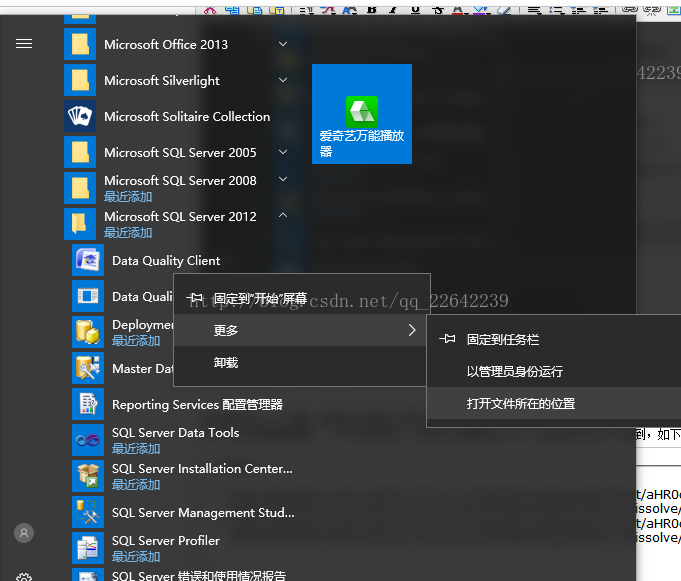
打開文件位置 如下圖所示:
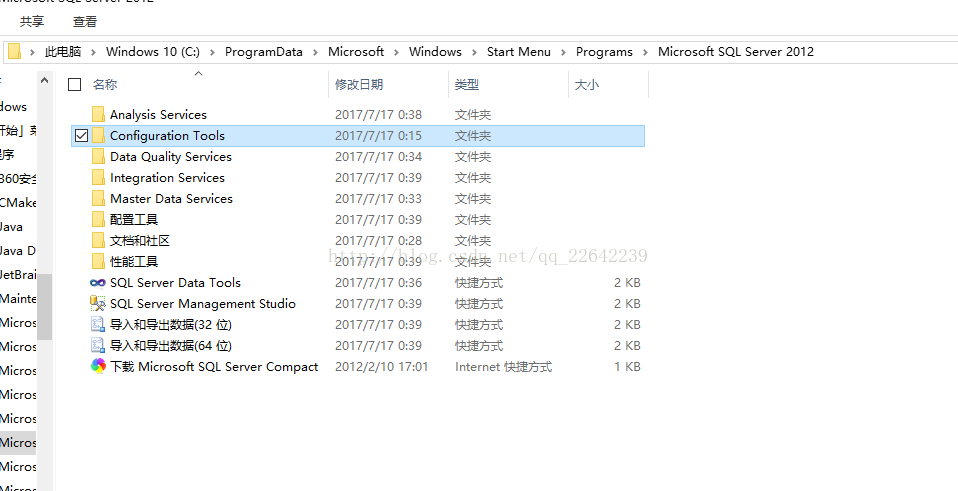
或者 你可以直接打開 C:\ProgramData\Microsoft\Windows\Start Menu\Programs\Microsoft SQL Server 2012 這個文件夾,根據你自己電腦的結構操作。
然後點開 配置工具-->SQL Server 配置管理器 如下圖所示:
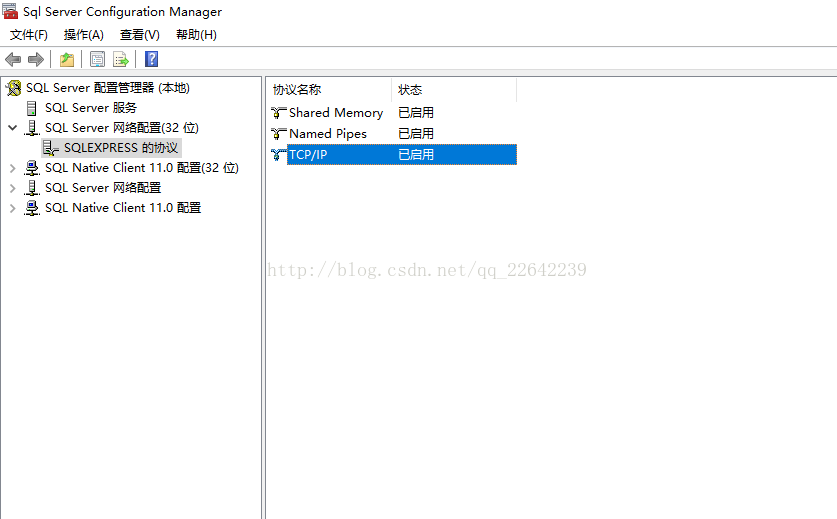
點開 SQLEXPRESS 的 協議 下的 TCP/IP,點擊啟用,這裡我的已經啟用了,如圖下所示:
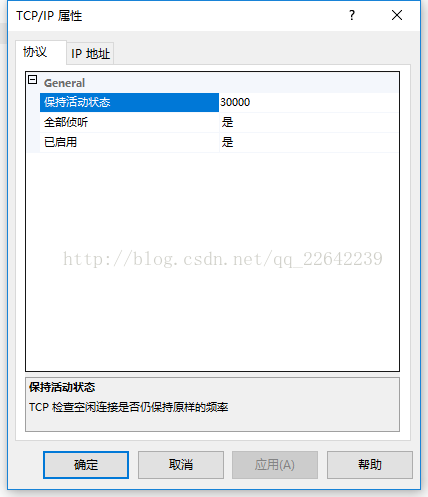
然後點開 IP地址
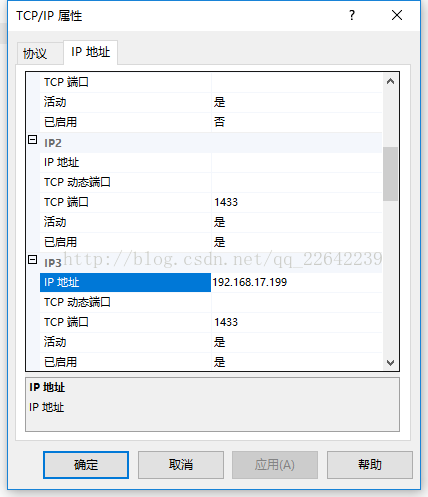
將你的本機的ip地址輸入到 IP3 中 我的本機的IP地址是192.168.17.199 將 TCP動態端口設為空,TCP端口設為1433 下面 活動和已啟用 選項改為 是
然後點擊應用 確定 然後重新啟動 SQLEXPRESS服務,然後可以使用IP地址登錄數據庫了。
二.
使用IP地址作為服務器名登錄數據庫時,出現 用戶 'sa' 登錄失敗。該用戶與可信 SQL Server 連接無關聯等錯誤,也就是使用 IP地址作為服務器名稱 以登錄名和密碼的的方式登錄數據庫時,出現錯誤。
解決方法:
先用windows身份驗證的方式登錄進去然後設置
選中 你的連接實例 ,右鍵 點擊屬性,如下圖所示:
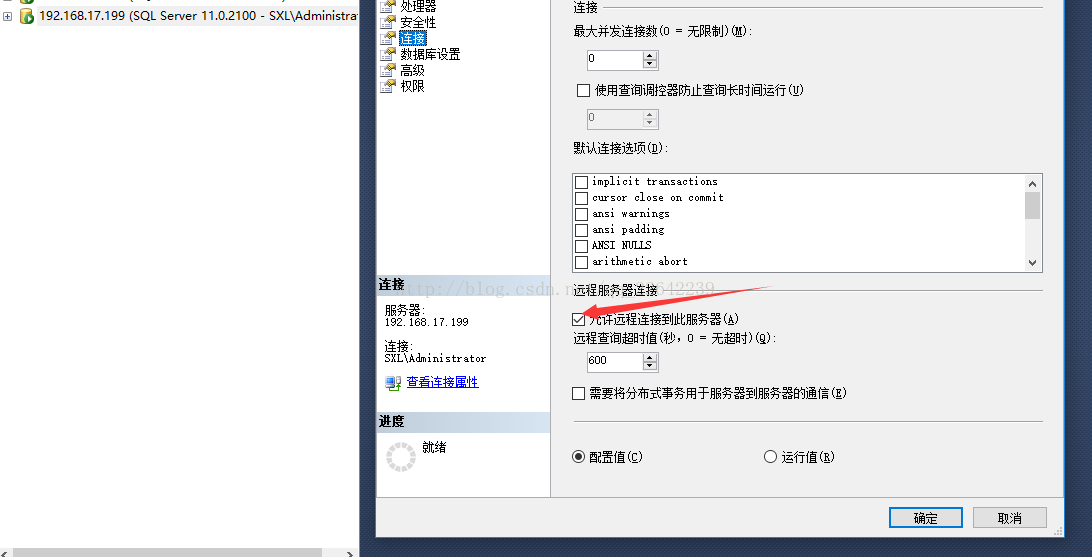
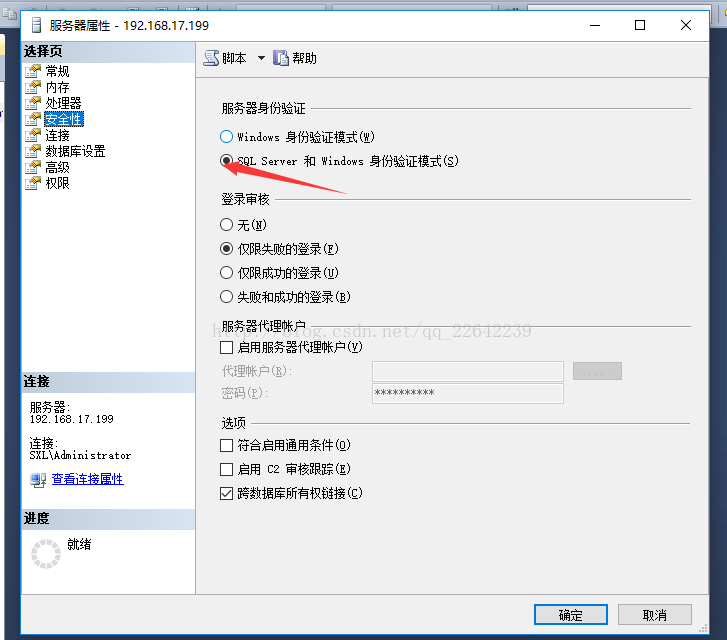
然後 點擊 連接實例下 的 安全性--->sa--->狀態,如下圖所示:
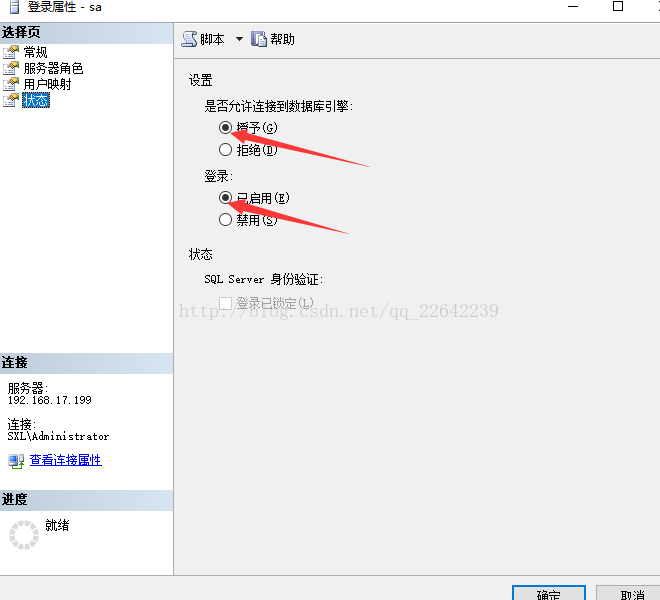
最後發現 對於每一個 連接,比如:
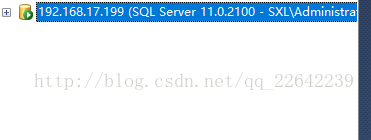
這就是 一個連接,對於每個連接,都需要設置上面這些權限,才可以保證在本地或者遠程 以 IP地址為服務器名稱,以 登錄名和密碼登錄數據庫
如果 換成另一個連接或用戶,要重新配置才可以,當使用某個自定義用戶登錄時,要記著,設置這個用戶的連接配置信息。
總結
以上所述是小編給大家介紹的Sql Server2012 使用IP地址登錄服務器的配置圖文教程 ,希望對大家有所幫助,如果大家有任何疑問請給我留言,小編會及時回復大家的。在此也非常感謝大家對 網站的支持!